
دوربین لامپی چیست؟+معرفی بهترین دوربین های لامپی + مزایا و معایب + مقایسه🟢
آگوست 10, 2024
بازی های ترسناک + معرفی 15 بازی ویدئویی ترسناک طبقه رتبه بندی جهانی🟢
آگوست 12, 2024غیر فعال کردن آنتی ویروس یکی از مشکلات افرادی است که از ویندوز 11 استفاده می کنند. در این مقاله قصد داریم به شما آموزش غیر فعال کردن انواع انتی ویروس در ویندوز ، مک ، اندروید و سایر سیستم عامل ها را بدهیم . اما اول از همه با این پرسش رو به رو می شویم . که چرا نیاز به غیر فعال کردن آنتی ویروس داریم.
آنچه در این مقاله خواهید خواند :
چرا نیاز به غیر فعال کردن آنتی ویروس داریم؟
حتی اگر آنتی ویروس می تواند به محافظت از دستگاه شما در برابر باج افزارها، جاسوس افزارها و سایر تهدیدها کمک کند، مواردی وجود دارد که خاموش کردن آن می تواند مفید باشد. به عنوان مثال، اگر نیاز به آزاد کردن فضای دیسک دارید، ممکن است بخواهید یک برنامه آنتی ویروس را به طور موقت خاموش کنید. نرمافزار آنتیویروس شما همیشه در پسزمینه اجرا میشود، در حالی که هر چیز مشکوکی را اسکن میکند، و این بدان معناست که بسیاری از منابع دستگاه شما را میگیرد و از سختافزار با ظرفیت کامل استفاده میکند.
بسیاری از برنامه های آنتی ویروس دارای ابزارهای بهینه سازی عملکرد هستند تا فضا را آزاد کنند، مرورگرها را بهینه کنند و تنظیمات خود را تغییر دهند تا دستگاه شما با سرعت مطلوب کار کند. همه برنامههای Total AV با سری System Tune-Up، Bitdefender Total Security با Device Optimizer، و AVG Ultimate با AVG TuneUp ارائه میشود.
گاهی اوقات ممکن است بخواهید برنامه دیگری را نصب کنید و نرم افزار آنتی ویروس شما را از انجام این کار منع کند. ممکن است لازم باشد هنگام نصب نرم افزار دیگر، آن را غیرفعال کنید. دلیل دیگری که ممکن است بخواهید نرم افزار آنتی ویروس خود را خاموش کنید این است که ممکن است موارد مثبت کاذب را تشخیص دهد، که اگر در وسط یک پروژه بزرگ هستید و برنامه آنتی ویروس شما مدام فایلی را برای قرنطینه پرچم گذاری می کند، می تواند ناامید کننده باشد.
نکته»
شما همچنین ممکن است برخی از نگرانی های حفظ حریم خصوصی داشته باشید. نرم افزار آنتی ویروس به حفظ امنیت دستگاه شما کمک می کند، اما برای حفظ حریم خصوصی طراحی نشده است. هنگامی که از نرم افزار آنتی ویروس استفاده می کنید، به آن برنامه اجازه دسترسی کامل به تمام فایل ها و مرور وب خود را می دهید.
باید یک اتفاق نادر باشد که آنتی ویروس خود را خاموش کنید. بهترین نرم افزار آنتی ویروس به محافظت از دستگاه شما در برابر ضربه های بدافزار کمک می کند. هنگامی که آن را خاموش می کنید، نرم افزار غیرفعال می شود و دستگاه شما در برابر هکرها آسیب پذیر می شود.
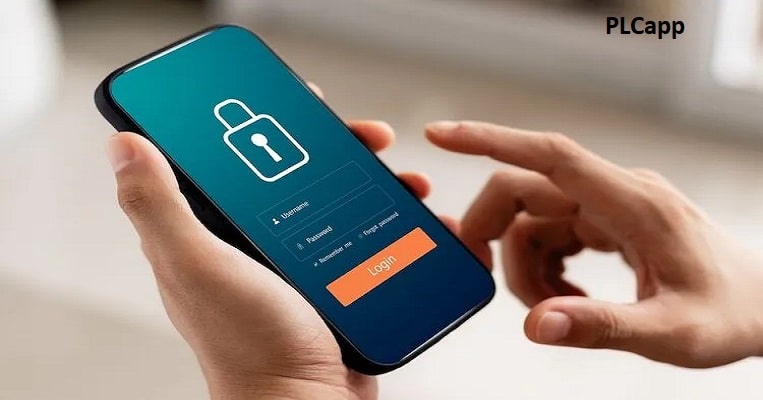
غیر فعال کردن آنتی ویروس به شما کمک می کند برخی نرم افزار ها را نصب کنید
چگونه سرویس آنتی ویروس مایکروسافت دیفندر را غیرفعال کنیم؟
آنتی ویروس Microsoft Defender یک ویژگی امنیتی قوی است که از رایانه شما در برابر انواع تهدیدات محافظت می کند. با این حال، مواقعی وجود دارد که باید آن را به طور موقت یا دائم غیرفعال کنید. ما چگونگی انجام این کار را بررسی خواهیم کرد. برای غیرفعال کردن موقت آنتی ویروس Microsoft Defender، برنامه Windows Security را باز کنید. به بخش «محافظت از ویروس و تهدید» بروید. روی «مدیریت تنظیمات» کلیک کنید و سوئیچ زیر «محافظت در زمان واقعی» را خاموش کنید. با این کار آنتی ویروس خاموش می شود در حالی که اجازه می دهد برخی از وظایف بدون اختلال انجام شود.
برای راه حل دائمی تر، به خصوص هنگام استفاده از یک برنامه آنتی ویروس دیگر، می توانید Microsoft Defender را از طریق ویرایشگر خط مشی گروه غیرفعال کنید. این را با فشار دادن کلید Windows + R باز کنید، سپس “gpedit.msc” را تایپ کنید و Enter را بزنید. به “Computer Configuration”، سپس “Administrative Templates” و سپس “Windows Components” و در نهایت “Windows Defender Antivirus” بروید. گزینه ای به نام “Turn off Windows Defender Antivirus” را پیدا کرده و دوبار کلیک کنید. گزینه فعال را انتخاب کرده و Apply را فشار دهید.
بیشتر بخوانید📙📙📙📙👈👈👈👈 » آنتی ویروس AVL
نکته مهم:
غیرفعال کردن نرمافزار امنیتی گاهی ضروری است، مانند هنگام تعمیر و نگهداری سیستم یا زمانی که فرآیندهای عیبیابی شامل برنامههای ناسازگار یا درگیریهای نرمافزاری است. در این موارد، غیرفعال کردن موقت MS Defender می تواند به حل سریعتر مشکل کمک کند.
جان، یک طراح گرافیک آزاد، نمونه ای از افرادی بود که به دلیل برنامه های آنتی ویروس متناقض با مشکلاتی مواجه شد. او یک نرم افزار طراحی گرافیکی جدید نصب کرد و مشکلات عملکرد سیستم را تجربه کرد. پس از بررسی، او متوجه شد که آنتی ویروس شخص ثالث او با Microsoft Defender ناسازگار است. با انجام مراحل بالا و غیرفعال کردن دائمی Microsoft Defender، جان توانست تضادها را برطرف کند و به کار خلاقانه خود ادامه دهد.
آشنایی با آنتی ویروس Microsoft Defender
آنتی ویروس مایکروسافت دیفندر یک ابزار ضروری برای امنیت ویندوز است. این سیستم شما را تماشا می کند، فایل ها و برنامه ها را برای خطرات اسکن می کند. با حفاظت و ویژگی های بلادرنگ، از ایمنی و یکپارچگی داده ها محافظت می کند.
این آنتی ویروس از فناوری پیشرفته برای شناسایی و خنثی کردن بدافزارها، باج افزارها، جاسوس افزارها و سایر نرم افزارهای مخربی که می توانند به حریم خصوصی و امنیت داده های شما آسیب بزنند، استفاده می کند. از یادگیری ماشین و حفاظت مبتنی بر ابر استفاده می کند تا با تهدیدات سایبری در حال تغییر همگام باشد.
همچنین با فایروال ویندوز، SmartScreen برای امنیت مرور وب و حفاظت از بهره برداری کار می کند. اینها یک دفاع لایه ای در برابر بردارهای حمله مختلف ایجاد می کنند. با این حال، ممکن است لازم باشد Microsoft Defender را به طور موقت یا دائم غیرفعال کنید. شاید به دلیل مشکلات سازگاری یا اگر می خواهید یک راه حل آنتی ویروس متفاوت داشته باشید. غیرفعال کردن آن می تواند رایانه شما را در معرض خطر قرار دهد، بنابراین گزینه های امنیتی جایگزین را در نظر بگیرید.
نکته:
غیرفعال کردن آنتی ویروس مایکروسافت دیفندر تنها باید پس از سنجیدن دقیق خطرات انجام شود. اگر برای مدت کوتاهی آن را غیرفعال کردید، به زودی دوباره آن را فعال کنید تا ایمن بمانید.
در مورد تهدیدات مطلع باشید، ویندوز و هر نرم افزار آنتی ویروس دیگری را که استفاده می کنید به روز کنید. به این ترتیب، می توانید بیشترین بهره را از ابزارهای امنیتی در برابر تهدیدات آنلاین ببرید. در حفاظت از دنیای دیجیتال خود فعال باشید و بر اساس نیازهای فردی خود در مورد استفاده از آنتی ویروس Microsoft Defender تصمیم بگیرید.
Microsoft Defender Antivirus، یک برنامه امنیتی پرکاربرد، به دلایل مختلفی می تواند غیرفعال شود.
دلایل غیر فعال شدن دیفندر ویندوز:
ممکن است با سایر نرم افزارهای آنتی ویروس برخورد کند و باعث ناکارآمدی سیستم شود.
مردم ممکن است استفاده از برنامه های آنتی ویروس جایگزین را برای دفاع بهتر ترجیح دهند.
در موارد خاص، غیرفعال کردن موقت آن می تواند به شما امکان نصب برنامه های خاص یا انجام کارهای خاصی را بدهد.
کاربران پیشرفته ممکن است بخواهند آن را غیرفعال کنند تا کنترل بیشتری بر تنظیمات امنیتی خود داشته باشند.
بنابراین، کاربران ممکن است آنتی ویروس Microsoft Defender را غیرفعال کنند. به این ترتیب، آنها میتوانند هرگونه تضاد با نرمافزارهای دیگر را برطرف کنند، از راهحلهای مختلف استفاده کنند و همچنان کنترل امنیت سیستم خود را حفظ کنند.
با این حال، به خاطر داشته باشید که غیرفعال کردن آنتی ویروس Microsoft Defender فقط باید در مواقع ضروری و با دقت انجام شود، زیرا می تواند سیستم شما را در برابر تهدیدات احتمالی آسیب پذیر کند. قبل از تصمیم گیری، جوانب مثبت و منفی را بسنجید. از به روز رسانی های جدید و اقدامات امنیتی برای ایجاد یک رویکرد متعادل برای محافظت از محیط دیجیتال خود آگاه باشید.
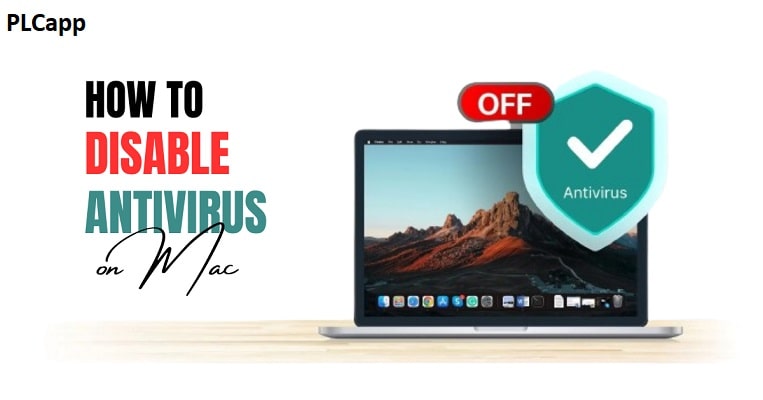
غیر فعال کردن آنتی ویروس ویندوز از دو طریق می تواند انجام شود
راهنمای گام به گام غیرفعال کردن آنتی ویروس Microsoft Defender
Microsoft Defender Antivirus یک برنامه امنیتی از پیش نصب شده است که از رایانه شما در برابر آسیب محافظت می کند. با این حال، ممکن است مواردی وجود داشته باشد که لازم باشد به طور خلاصه آن را غیرفعال کنید. در اینجا یک راهنمای مفید برای کمک به غیرفعال کردن آنتی ویروس Microsoft Defender وجود دارد:
مرحله اول: برنامه تنظیمات را در منوی استارت باز کنید.
مرحله دوم: «بهروزرسانی و امنیت» را در برنامه تنظیمات انتخاب کنید.
و مرحله سوم: “Windows Security” را از نوار کناری سمت چپ انتخاب کنید.
مرحله چهارم: روی «محافظت از ویروس و تهدید» در زیر امنیت ویندوز ضربه بزنید.
مرحله پنجم: روی “Manage settings” در قسمت Virus & thr کلیک کنید
و در آخر مرحله ششم: با حرکت دادن سوئیچ به موقعیت خاموش، حفاظت بلادرنگ را خاموش کنید.
اکنون می توانید با موفقیت آنتی ویروس Microsoft Defender را خاموش کنید و به سایر نرم افزارها یا برنامه های آنتی ویروس اجازه دهید بدون درگیری اجرا شوند. لطفاً به خاطر داشته باشید که غیرفعال کردن آنتی ویروس Microsoft Defender رایانه شما را در معرض خطرات احتمالی قرار می دهد. به همین دلیل، پیشنهاد میشود فقط در صورت نیاز آن را غیرفعال کنید و بلافاصله آن را دوباره روشن کنید.
به روز رسانی:
برای تضمین امنیت کامل در هنگام استفاده از یک برنامه آنتی ویروس دیگر، مطمئن شوید که آن را با جدیدترین تعاریف ویروس و وصله های ایمنی به روز می کنید. این محافظت جامع در برابر بدافزار و سایر فعالیت های مخرب را فراهم می کند. محافظت از رایانه شما در عصر دیجیتال ضروری است. بنابراین، غیرفعال کردن آنتی ویروس Microsoft Defender باید با احتیاط و فقط در صورت لزوم انجام شود.
نحوه غیرفعال کردن محافظت بلادرنگ در آنتی ویروس مایکروسافت دیفندر
آیا می خواهید حفاظت بلادرنگ را در آنتی ویروس Microsoft Defender غیرفعال کنید؟ مشکلی نیست! برای کنترل تنظیمات آنتی ویروس خود کافیست این مراحل ساده را دنبال کنید:
Windows Security را باز کنید.
از منوی “محافظت از ویروس و تهدید” کلیک کنید.
روی «مدیریت تنظیمات» در «تنظیمات حفاظت از ویروس و تهدید» ضربه بزنید.
به سوییچ «محافظت در زمان واقعی» بروید.
برای خاموش کردن موقت آن، سوئیچ را تغییر دهید تا خاموش شود.
برای خاموش کردن دائمی آن، سوئیچ را تغییر دهید و هنگامی که از شما خواسته شد با «بله» تأیید کنید.
به یاد داشته باشید، در حالی که غیرفعال کردن حفاظت در زمان واقعی مزایای خود را دارد، رایانه شما را نیز در معرض خطر بدافزار و سایر تهدیدها قرار می دهد. بنابراین، پس از اتمام کاری که نیاز به غیرفعال کردن آن داشتید، مطمئن شوید که دوباره آن را روشن کنید. حفاظت از رایانه شما بسیار مهم است، بنابراین اکنون برای خاموش کردن محافظت بلادرنگ در آنتی ویروس Microsoft Defender و ایمن ماندن اقدام کنید!.
بیشتر بخوانید📙📙📙📙👈👈👈👈 » قوی ترین ویروس کامپیوتر
نحوه حذف یا حذف آنتی ویروس Microsoft Defender
غیر فعال کردن آنتی ویروس Microsoft Defender ممکن است مشکل باشد . اما نگران نباشید، من اینجا هستم تا کمک کنم. برای خلاص شدن از شر این نرم افزار این راهنمای گام به گام را دنبال کنید.
خاموش کردن Real-time Protection:
برنامه Windows Security را در منوی Start باز کنید. «محافظت از ویروس و تهدید» و سپس «مدیریت تنظیمات» را انتخاب کنید. کلید «محافظت در زمان واقعی» را خاموش کنید.
تغییر تنظیمات رجیستری:
با فشردن کلید Windows + R کادر محاورهای Run را باز کنید. Regedit را تایپ کرده و Enter را بزنید. به HKEY_LOCAL_MACHINESOFTWAREPoliciesMicrosoftWindows Defender بروید. اگر کلید Windows Defender را نمی بینید، روی Policies کلیک راست کرده و کلید جدیدی به نام Windows Defender ایجاد کنید. روی قسمت خالی در سمت راست کلیک کنید و یک مقدار DWORD (32 بیتی) به نام DisableAntiSpyware ایجاد کنید. مقدار آن را 1 قرار دهید.
از ویرایشگر خط مشی گروه محلی استفاده کنید:
کادر محاوره ای Run را دوباره با کلید Windows + R باز کنید. “gpedit.msc” را تایپ کنید و Enter را فشار دهید. به Computer Configuration > Administrative Templates > Windows Components > Windows Defender Antivirus بروید. بر روی “Turn off Microsoft Defender Antivirus” دوبار کلیک کنید. Enabled را انتخاب کنید و روی OK کلیک کنید.
تغییر تنظیمات مرکز امنیتی:
دوباره از ویرایشگر رجیستری استفاده کنید. به HKEY_LOCAL_MACHINESOFTWAREMicrosoftSecurity CenterSvc بروید. روی Svc کلیک راست کرده و یک مقدار DWORD (32 بیتی) جدید به نام AntiSpywareOverride ایجاد کنید. مقدار آن را 1 قرار دهید.
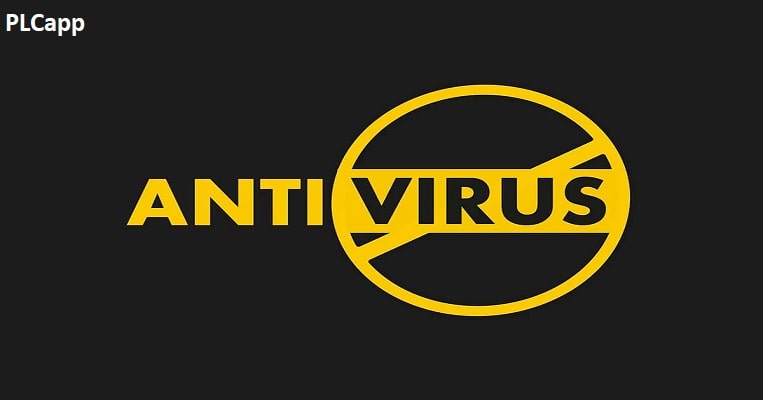
غیر فعال کردن آنتی ویروس زمانی که می خواهید یک پچ یا کرک نصب کنید لازم است
راه اندازی مجدد سیستم:
رایانه خود را مجدداً راه اندازی کنید تا تغییرات اعمال شوند.
غیرفعال کردن یا حذف آنتی ویروس مایکروسافت دیفندر به شما این امکان را می دهد که سایر راه حل های امنیت سایبری را انتخاب کنید. با این حال، سیستم شما را در برابر تهدیدات احتمالی آسیب پذیر می کند. مطمئن شوید که یک نرم افزار آنتی ویروس جایگزین برای محافظت از دستگاه خود در برابر بدافزارها و ویروس ها نصب کرده اید. گزینه های مختلف موجود در بازار را مقایسه کنید و موردی را انتخاب کنید که نیاز شما را برآورده می کند. امروز سیستم خود را ایمن کنید!.
نحوه جلوگیری از شروع خودکار آنتی ویروس Microsoft Defender
آیا می خواهید از راه اندازی خودکار آنتی ویروس Microsoft Defender جلوگیری کنید؟. به این صورت است:
تنظیمات را در دستگاه ویندوز خود باز کنید.
Update & Security را انتخاب کنید.
به Windows Security بروید.
Virus & Threat Protection را پیدا کنید و روی Manage Settings کلیک کنید.
سوئیچ را در «حفاظت در زمان واقعی» تغییر دهید تا خاموش شود.
با کلیک بر روی Yes تایید کنید.
با انجام این کار کنترل بیشتری بر روی سیستم خود خواهید داشت. راه حل های جایگزین را نیز بررسی کنید. می توانید یک آنتی ویروس متفاوت نصب کنید که برای شما بهتر کار کند. یا می توانید در صورت نیاز آنتی ویروس Microsoft Defender را به طور موقت غیرفعال کنید. هدف یافتن تعادل مناسب بین امنیت و قابلیت استفاده است. به این ترتیب، می توانید عملکرد بهینه را از سیستم خود دریافت کنید.
غیر فعال کردن Anti-virus های دیگر
مک
هنگامی که می خواهید غیر فعال کردن آنتی ویروس مک را انجام دهید ساده ترین راه استفاده از عملکرد Spotlight است. این به سرعت شما را به برنامه ها و سایر موارد می برد.
دکمه Command و فاصله خود را همزمان فشار دهید. نام آنتی ویروس خود را وارد کنید.
هنگامی که نماد یا نام آنتی ویروس ظاهر شد، روی آن کلیک کنید تا به رابط برنامه بروید.
بسته به برنامه آنتی ویروس، به دنبال Stop، Turn off یا Disable خواهید بود. می توانید روی هر یک از این گزینه ها کلیک کنید.
ممکن است از شما خواسته شود که گزینه را تأیید کنید. روی OK یا Yes کلیک کنید.
به عنوان یک نکته، ممکن است بتوانید آنتی ویروس خود را در نوار منو پیدا کنید، اما همیشه اینطور نیست. اگر این کار را انجام دادید، می توانید روی نماد کلیک راست کرده و آنتی ویروسی را که می خواهید خاموش کنید انتخاب کنید.
اندروید
بسته به نسخه ای که دارید، مراحل شما برای خاموش کردن آنتی ویروس در دستگاه اندرویدی ممکن است کمی متفاوت باشد.
در نسخههای اندرویدی قدیمیتر از 8.0، میتوانید برنامه آنتی ویروس را مجبور به بسته شدن کنید. دفعه بعد که برنامه را اجرا می کنید، در پس زمینه اجرا می شود. این مراحل را برای دستگاه های اندرویدی قدیمی تر از نسخه 8.0 دنبال کنید.
تنظیمات دستگاه خود را باز کنید.
به Apps بروید، سپس آنتی ویروسی را که می خواهید خاموش کنید انتخاب کنید و روی آن ضربه بزنید.
روی Force Close کلیک کنید.
اگر از اندروید نسخه ۸.۰ یا بالاتر استفاده میکنید، دستگاه برای ادامه کار در پسزمینه به برنامهها نیاز دارد تا یک اعلان دائمی ایجاد کنند.
اگر از اندروید نسخه 8.0 یا بالاتر استفاده می کنید، مراحل زیر را دنبال کنید:
1. انگشت خود را به سمت پایین بکشید تا سینی اعلان باز شود.
2. روی اعلان دائمی برنامه آنتی ویروس خود به چپ بکشید. سپس روی نماد چرخ دنده ضربه بزنید.
3. کلید را برای اعلان دائم خاموش کنید.
هنگامی که آماده خاموش کردن برنامه آنتی ویروس در آیفون خود هستید، این مراحل را دنبال کنید:
برنامه آنتی ویروس را در آیفون خود پیدا کنید و روی آن کلیک کنید.
گزینه Menu را پیدا کرده و به دنبال کلمه Disable یا Stop بگردید.
هنگامی که از شما برای تایید درخواست شد، روی Yes یا Confirm کلیک کنید.
مرورگر کروم
می توانید پسوندهای محافظت از آنتی ویروس را برای استفاده با Google Chrome دانلود کنید. هنگامی که می خواهید غیر فعال کردن آنتی ویروس را انجام دهید، می توانید پسوند را حذف کنید. در اینجا نحوه حذف آسان پسوند آنتی ویروس آورده شده است:
روی نقاط عمودی در گوشه سمت راست بالای پنجره مرورگر خود کلیک کنید. سپس روی More Tools کلیک کنید.
Extensions را انتخاب کنید، سپس پسوند آنتی ویروسی را که می خواهید حذف کنید انتخاب کنید.
روی حذف کلیک کنید.
نحوه خاموش کردن نرم افزار آنتی ویروس توسط برنامه های آنتی ویروس
Avast
به قسمت اعلان نوار وظیفه ویندوز خود بروید.
روی لوگوی Avast کلیک راست کنید.
ماوس را روی کنترل سپرهای Avast نگه دارید.
انتخاب کنید تا چه مدت می خواهید آنتی ویروس Avast را غیرفعال نگه دارید و روی OK Stop کلیک کنید.
AVG
روی نماد AVG کلیک کنید.
روی Computer Protected کلیک کنید.
File Shield و Behavior Shield را خاموش کنید.
برای مدت زمانی که می خواهید سپر خاموش شود، کلیک کنید.
در بررسی کامل آنتی ویروس AVG ما بیابید که چگونه AVG به عنوان یک آنتی ویروس قرار می گیرد.
محافظت از آنتی ویروس، بدافزار و باج افزار برنده جایزه برای حداکثر 10 دستگاه
شامل محافظت از وب کم، مرور ایمن و ایمیل، به روز رسانی خودکار، و حفاظت 24/7
مجموعه ای از مزایای حفاظتی از جمله VPN ایمن، قابلیت های ضد ردیابی، حفاظت در برابر سایت های فیشینگ و موارد دیگر
بیت دیفندر
Bitdefender را راه اندازی کنید و به بخش Protection در سمت چپ رابط اصلی بروید.
در قسمت Antivirus روی Open کلیک کنید.
به تب Advanced رفته و Bitdefender Shield را انتخاب کنید.
انتخاب کنید تا چه مدت می خواهید آنتی ویروس را غیرفعال نگه دارید و روی OK کلیک کنید.
نتیجه گیری
ما راه های بسیاری را برای غیرفعال کردن آنتی ویروس Microsoft Defender مورد بحث قرار داده ایم. ما از طریق خاموش کردن، حذف، حذف، خلاص شدن از شر، و توقف Microsoft Defender را گذرانده ایم. به طور خلاصه، غیرفعال کردن سرویس آنتی ویروس می تواند زمانی مفید باشد که امنیت جایگزین وجود داشته باشد یا با نرم افزاری که با آن در تضاد است. با این حال، در انجام این کار خطراتی وجود دارد.
ما دستورالعمل هایی در مورد نحوه غیرفعال کردن سرویس آنتی ویروس از طریق برنامه امنیتی ویندوز و ویرایشگر خط مشی گروه ارائه کرده ایم. ما همچنین در مورد حذف نصب نرم افزارهای شخص ثالث که ممکن است باشد صحبت کرده ایم. متناقض این به کاربران اجازه می دهد تا روشی را انتخاب کنند که متناسب با نیازهایشان باشد. ایجاد تعادل بین راحتی و امنیت بسیار مهم است. قبل از هر گونه تغییر در سیستم خود، با متخصصان یا کارشناسان فناوری اطلاعات مشورت کنید.
آنتی ویروس Microsoft Defender در آزمایشات مستقل اخیر انجام شده توسط AV-TEST به خوبی عمل می کند. این امتیاز در حفاظت در برابر تهدیدات بدافزارهای دنیای واقعی به دست آورد. وقتی به غیرفعال کردن سرویس فکر میکنید، این اطمینانبخش است.






